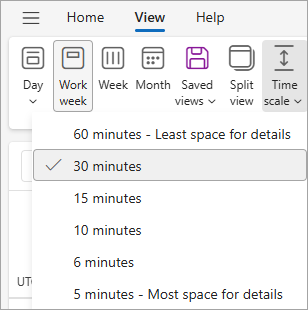Ændre kalendertidsskalaen i Outlook
Gælder for
Selvom de mest almindelige kalenderintervaller er 15 minutter og 30 minutter, kan du også ændre tidsintervallet for din kalender til 5, 6, 10 eller 60 minutter.
Vælg en faneindstilling nedenfor for den version af Outlook, du bruger. Hvilken version af Outlook har jeg?
Bemærk!: Hvis trinnene under denne Ny Outlook fane ikke virker, bruger du muligvis ikke det nye Outlook til Windows endnu. Vælg Klassisk Outlook, og følg disse trin i stedet.
Sådan ændrer du tidsintervallet for din kalender i det nye Outlook til Windows:
-
Vælg fanen Vis i kalenderen.
-
Vælg Tidsskala, og vælg derefter gitterintervallet på rullelisten.
Sådan ændrer du tidsskalaen i det klassiske Outlook til Windows:
-
Vælg fanen Vis i Kalender. Sørg for, at du har valgt visningen Dag, Arbejdsuge eller Uge i gruppen Arrangement .
-
Vælg Tidsskala, og vælg derefter det gitterinterval, du vil vise i kalenderen.
Sådan ændrer du tidsintervallet for din kalender i Outlook på internettetog Outlook.com:
-
Vælg fanen Vis i kalenderen.
-
Vælg Tidsskala, og vælg derefter gitterintervallet på rullelisten.